MIDAS CIVIL BIM LINK – OCENA NOŚNOŚCI DŹWIGARA MOSTOWEGO
IMPORT
Na początku uruchamiamy aplikację IDEA StatiCa oraz wybierając „Import z innego programu” wczytujemy plik z rozszerzeniem mtc. zaimportowany z Midas Civil
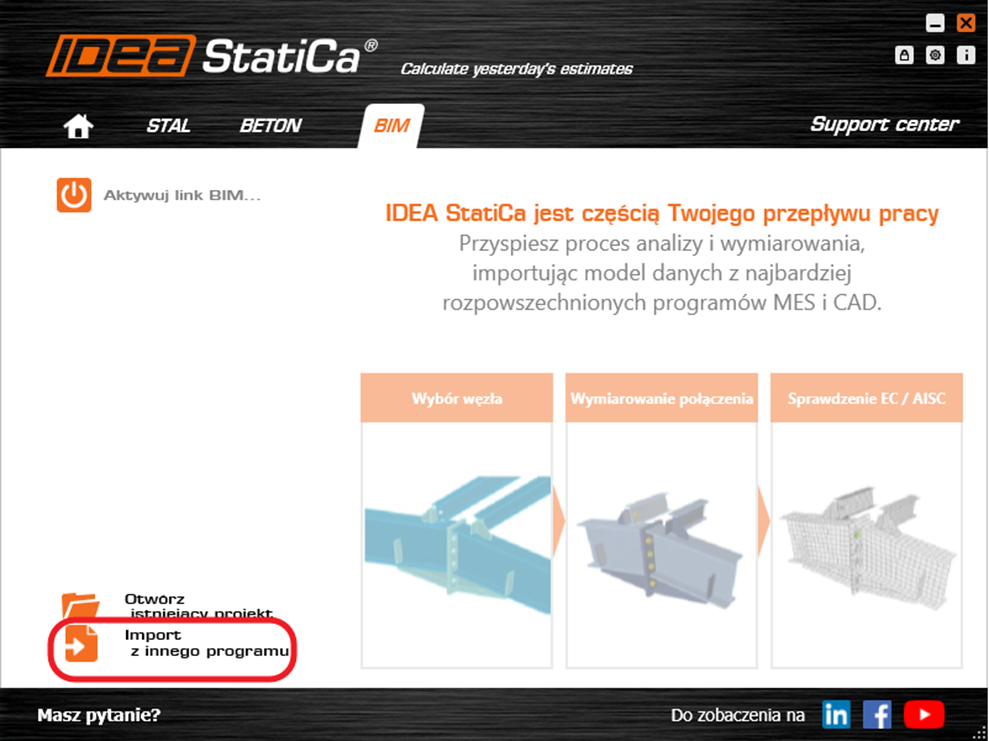
W przypadku importowania po raz pierwszy należy skonfigurować ustawienie dla generacji grup projektowych oraz elementów. Ustawienie to można zapisać jako domyślne.
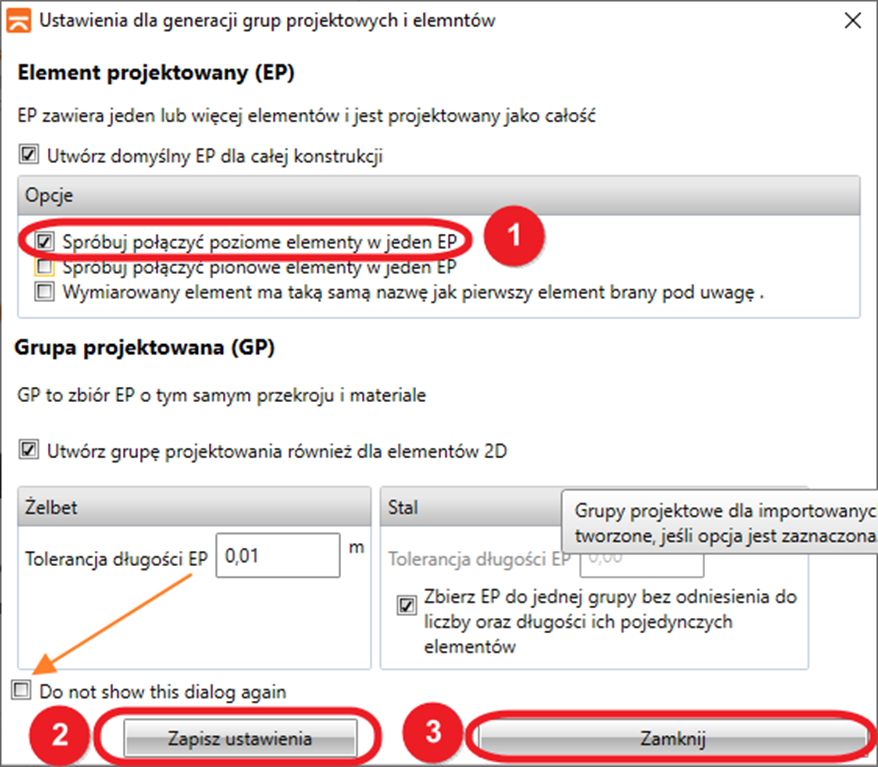
Jeżeli program podczas importu jakiekolwiek niespójności, wyświetli je w oknie „Szczegóły importu”. W naszym przypadku są to materiały których nazwy nie pokrywają się z normowymi.
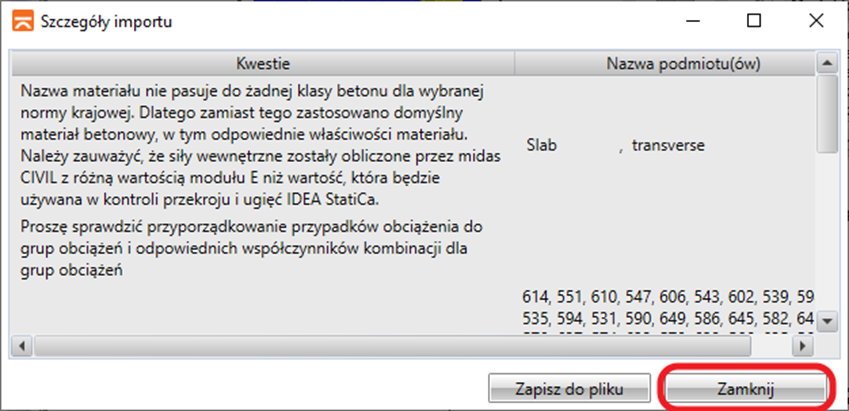
Zaimportowany model prezentuje się następująco na screenie 3D:
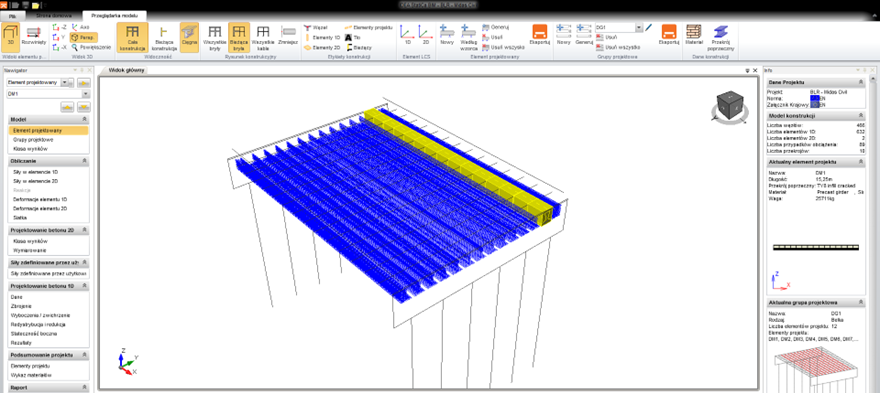
Po imporcie należy skonfigurować kilka szczegółów przed przeprowadzeniem obliczeń. Pierwszy z nich to norma, załącznik krajowy, rodzaj mostu oraz włączenie funkcjonalności – oceny obciążenia mostu.
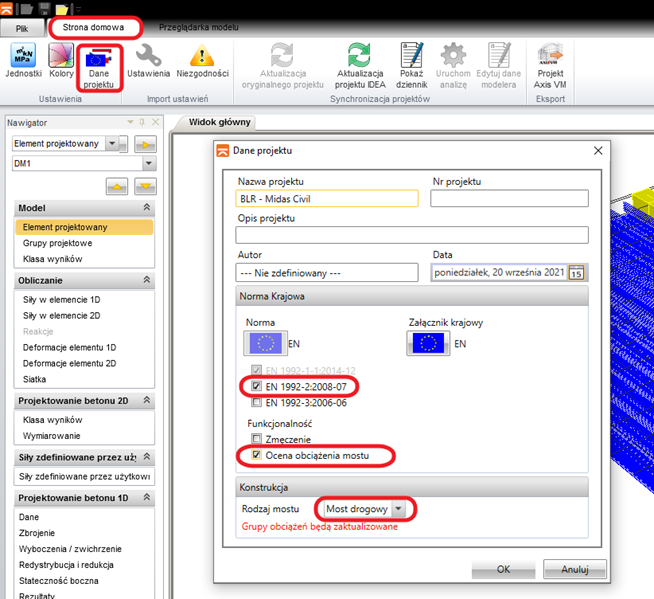
Program ostrzeże Cię, że po tej zmianie właściwe byłoby sprawdzenie ustawień klasy wyników, co zrobimy w kolejnym kroku. Zaczniemy od przypadku obciążenia Vn_case.
Następnie wybieramy grupę obciążenia mostu drogowego gr1a-TS tylko dla zmęczenia ze względu na takie same częściowe współczynniki obciążenia 0,75 tak jak zostało to określone w normie dla zespołów nośnych
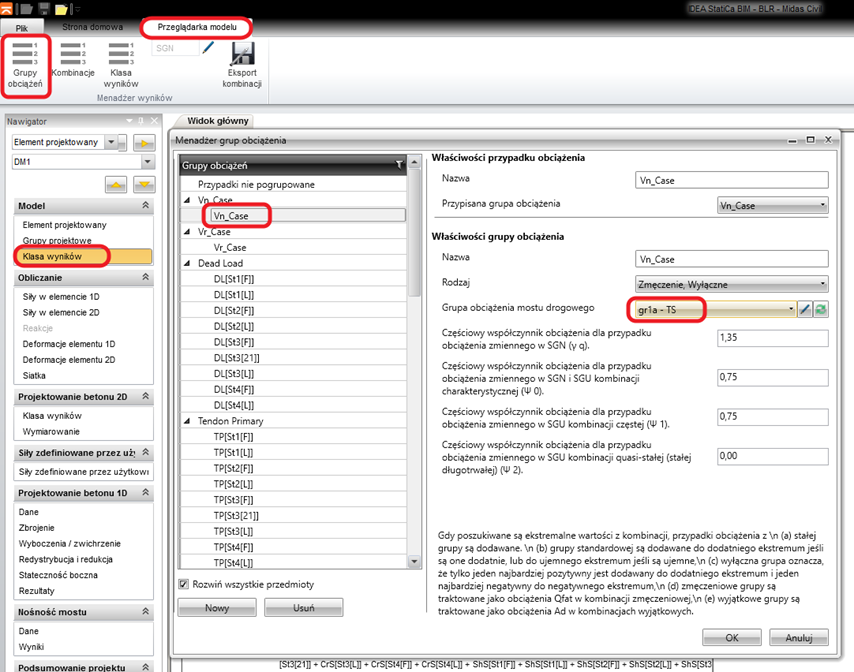
Czynność powtarzamy dla stanu Vr_Case
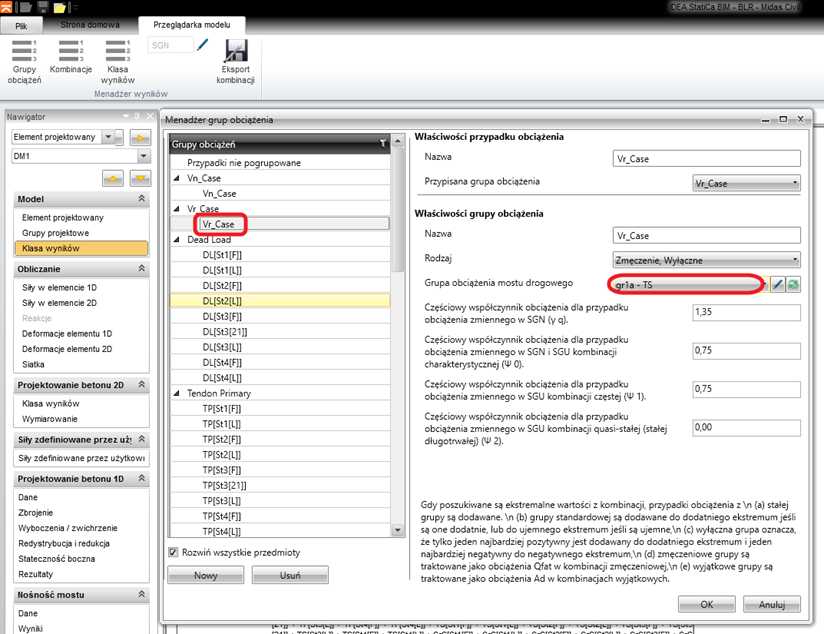
Nie musimy zmieniać już więcej ustawień kombinacji, zostały one skonfigurowane w programie Midas Civil, w tym etykiety do poprawnej klasyfikacji typu kombinacji SGN/SGU.
2. PROJEKT
Zaczniemy od zbrojenia przekroju oraz ustawień do jego oceny. Wybieramy zatem pierwszy przekrój A-A.
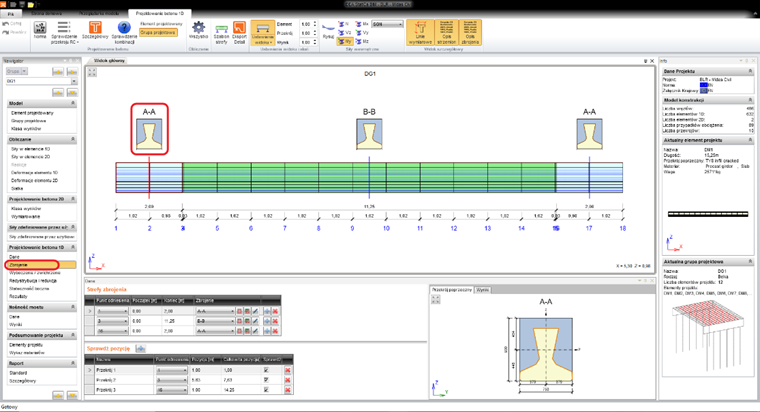
Otwieramy edytor zbrojenia gdzie możemy skorzystać z uprzednio przygotowanych szablonów. Wybieramy ikonę Import/Eksport a następnie lokalizujemy nasz plik – Reinf-AA.nav
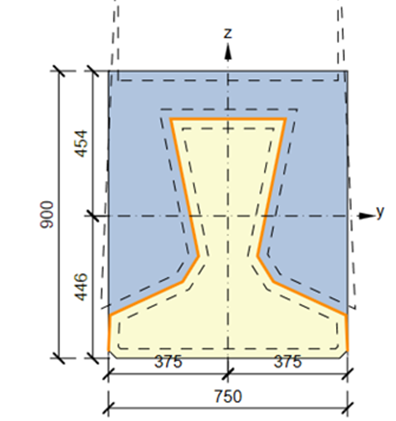
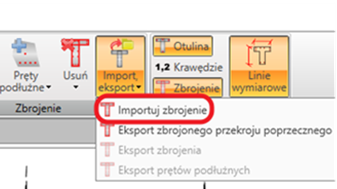
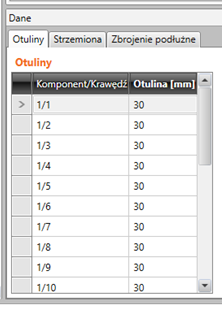
Po zaimportowaniu zatwierdzamy a następnie powtarzamy procedurę w strefie BB wczytując plik Reinf-BB.nav
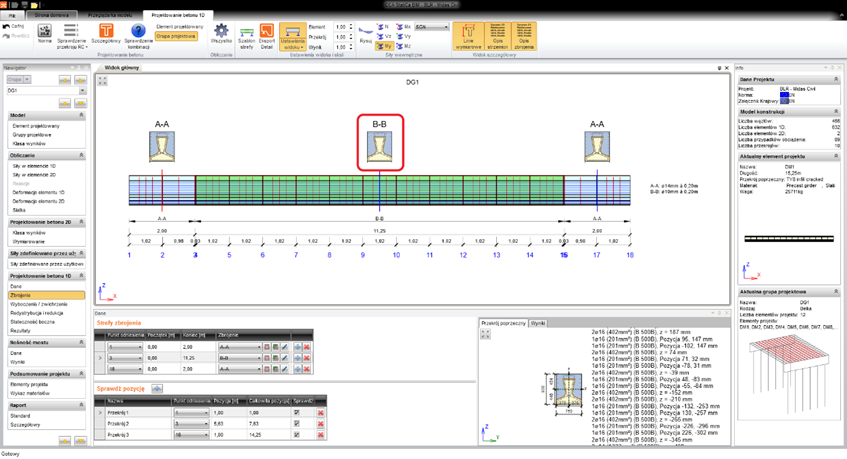
3. OBLICZANIE NOŚNOŚCI
Aby skonfigurować ustawienia nośności, przechodzimy do zakładki Dane w sekcji Nośność mostu. W pierwszej zakładce możemy wybrać kontrole do wykonania (dla przykładu wyłączymy kruche pękanie), współczynnik klasyfikacji oszacuje czy chcemy przyśpieszyć obliczenia odznaczając nie interesujący nas typ obciążenia podczas obliczeń.
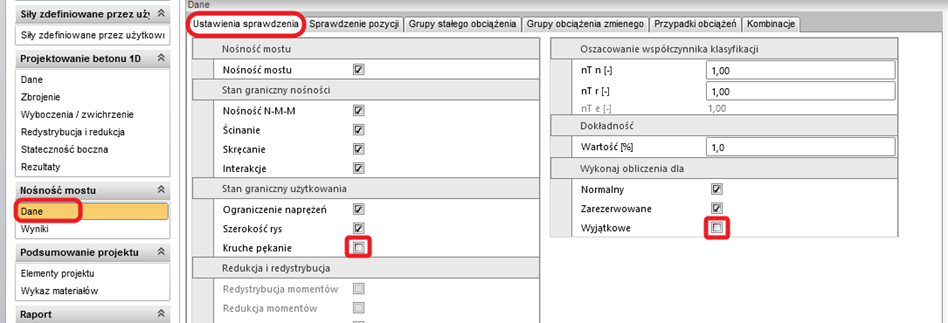
W kolejnej zakładce wybieramy pozycję do oceny nośności. Zmień pozycję wycięcia na 1 podporze. Zarówno konstrukcja jak i wycięcie są symetryczne, zatem możemy usunąć 3 pozycję, aby przyśpieszyć obliczenia.
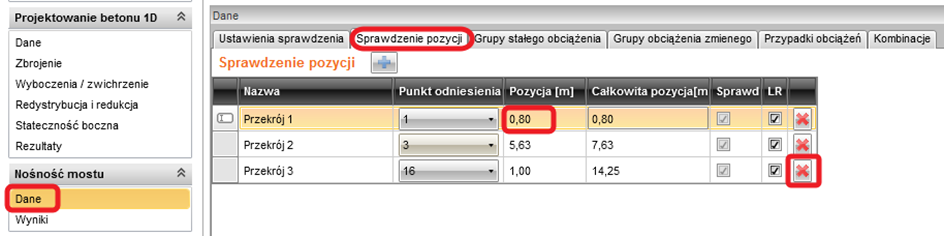
W przedostatniej zakładce o nazwie Przypadki obciążenia należy ustawić wpływ współczynnika dynamicznego oraz wagi jednostkowej odpowiadającej obciążeniu w modelu 3D MES dla zmiennych ruchu.
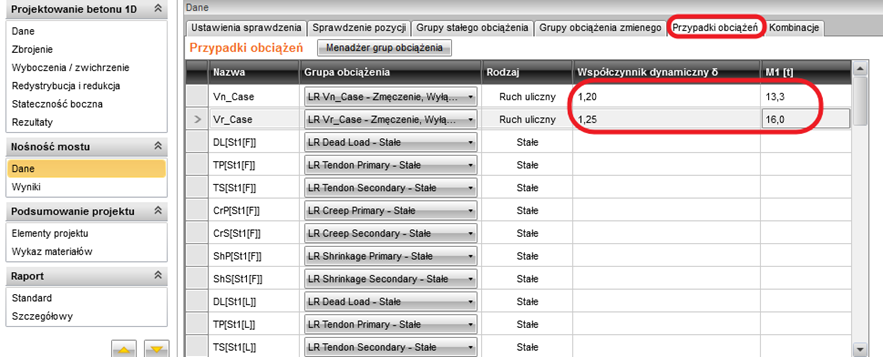
Zakładka Kombinacje służy do generowania kombinacji dla poszczególnych typów obciążeń. Po naciśnięciu przycisku Generuj, dzięki ustawieniom w zakładce Dane, pojawią się tylko kombinacje dla normalnych obciążeń ruchem. Mimo to niedopasowane kombinacje są generowane na przykład w pierwszym wierszu oceny normalnej nośności, ale z zestawem Vr, który odpowiada Zarezerwowanym. Więc usuwamy połowę, która nie jest nam potrzebna.
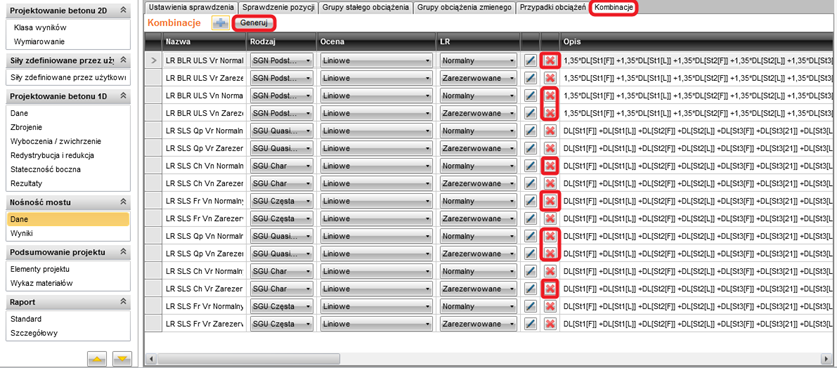
Finalna lista kombinacji wygląda następująco:
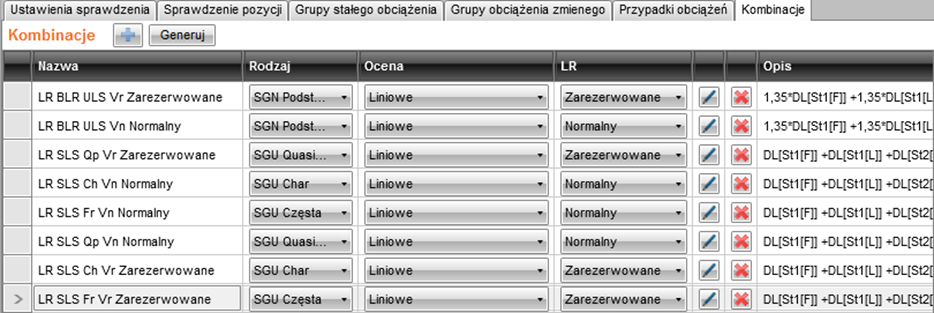
4.WYNIKI
Przejdź do zakładki Wyniki, która automatycznie rozpocznie obliczenia. Po zakończeniu możesz wyświetlić wynikowe wartości obciążenia NT w prawej części ekranu.
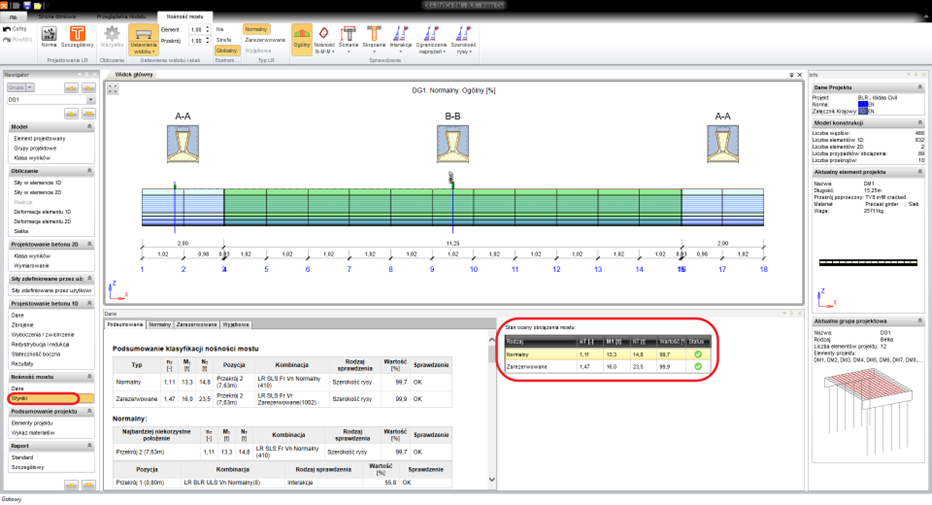
5. RAPORT
W ostatnim kroku przechodzimy do sekcji Raportu. IDEA StatiCa oferuje w pełni edytowalny raport standardowy lub szczegółowy który możemy wydrukować lub wyeksportować

